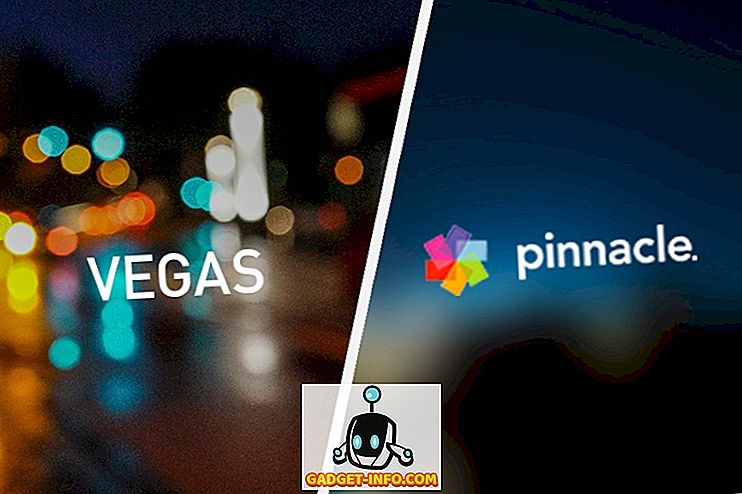Аппле је управо ставио коначну верзију макос Хигх Сиерра у јавност и док се надоградња не чини тако револуционарном као што је била за иОС са иОС 11 упдате-ом, ту је још много тога што волите. Док се МацОС Хигх Сиерра бави углавном побољшањима испод хаубе, од којих ће већина остати непримијећена од стране корисника, постоје неке промјене које су с правом привукле пажњу. Једно од таквих побољшања долази у наш омиљени Сафари прегледник. Сада, са Сафари-јем, можете блокирати оне досадне видеозаписе са аутоматским репродукцијом које раније нисте имали контролу. Ово је функционалност за коју сам чекао оно што се осјећа као године, и коначно, ту је. Ако желите да зауставите и оне досадне видео-репродукције на веб-локацијама, дошли сте на право мјесто. Зато што ћемо вам у овом чланку показати како блокирати аутоматско пуштање видеа у Сафари на МацОС Хигх Сиерра:
Заустави аутоматску репродукцију видеа у Сафарију
Сафари вам даје могућност да блокирате аутоматско репродуцирање видео записа на било ком веб сајту. Ову функцију можете омогућити или појединачно за сваку веб локацију или за сваку веб локацију одједном. Радије то радим појединачно само за оне веб странице које ме највише иритирају, али то можете учинити за све веб странице одједном. Погледаћемо обе методе једну по једну:
Блокирај видеозаписе за аутоматску репродукцију у Сафарију (појединачне веб-локације)
1. Покрените Сафари и учитајте веб локацију на којој желите да блокирају видео записе са аутоматским репродукцијом. За овај туторијал само ћемо учитати сопствени веб сајт. Успут, ако се питате, на нашем сајту нема видео записа са аутоматским репродукцијом. Сада кликните десним тастером миша на (цонтрол-цлицк) на адресној траци и кликните на "Сеттингс фор Тхис Вебсите" .

2. Сада кликните на падајући мени поред места где је написано „Ауто-Плаи“.

3. У падајућем менију можете изабрати три опције. Можете или „Аллов Алл Ауто-Плаи“, што у суштини погађа нашу сврху, или можете изабрати једну од друге двије опције, „Стоп Медиа витх Соунд“ и „Невер Ауто-Плаи“ . Први ће зауставити само оне видео записе који се аутоматски репродукују и који садрже аудио, док ће касније зауставити све видеозаписе, без обзира на чињеницу да садрже аудио или не.

4. Не желим да се било који видео снимак икада репродукује, зато сам ишао са последњом опцијом.

Онемогући аутоматску репродукцију видеозаписа у Сафарију (све веб странице)
1. Покрените Сафари и отворите панел "Преференцес" .

2. Овдје кликните на “Веб странице”, а затим одаберите “Ауто-Плаи” са бочног изборника.

3. Сада бисте требали видјети опцију на дну странице на којој пише “Када посјећујете друге веб странице:” и падајући изборник с десне стране.

4. Подразумевано је изабрана опција „Стоп Медиа витх Соунд“, али можете одабрати било коју од три опције о којима смо раније говорили.

Једна ствар коју треба имати на уму је да промјене које сте направили у укупном подешавању неће се одразити на веб-локацијама за које сте појединачно промијенили поставке. Као што можете видети, панел за аутоматско извођење приказује вам сајтове за које сте појединачно изменили подешавања. Ако их желите додати универзалним поставкама, само кликните да бисте одабрали веб локацију и притиснули типку за брисање . Или можете да промените њихова подешавања појединачно како би одговарали вашим универзалним поставкама.
Заустави видео записе са аутоматске репродукције у Сафарију
Као што можете видети, то је веома згодна функција коју можете користити да зауставите оне досадне видео записе из аутоматског репродуковања. Осим тога, постоји много више промјена које Сафари доноси уз ажурирање Хигх Сиерра. На пример, сада Сафари спречава да вас веб локације прате док претражујете Веб. Дакле, да ли сте ажурирали свој Мац на Хигх Сиерра? Реците нам ваше омиљене функције које долазе уз МацОС Хигх Сиерра тако што ћете их оставити у одељку за коментаре испод.